Изменить пароль через панель WordPress
Если у Вас есть доступ к панели, то зайдите в неё и кликните на пункт "Пользователи" в боковом меню. Затем кликните на пункт "Ваш профиль":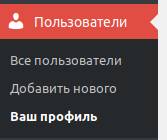 Прокрутите открывшеюся страницу редактирования профиля в самый низ, до блока "Управление учётной записью". В этом блоке нажмите на кнопку "Создать пароль":
Прокрутите открывшеюся страницу редактирования профиля в самый низ, до блока "Управление учётной записью". В этом блоке нажмите на кнопку "Создать пароль":
 Появится поле для ввода нового пароля:
Появится поле для ввода нового пароля:
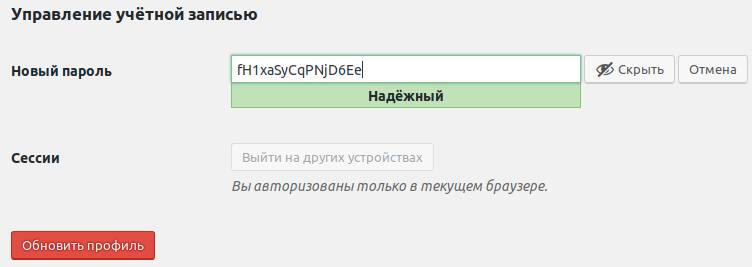 Задайте новый пароль и внизу формы нажмите на кнопку "Обновить профиль", чтобы изменение пароля вступило в силу.
Задайте новый пароль и внизу формы нажмите на кнопку "Обновить профиль", чтобы изменение пароля вступило в силу.
Изменить пароль через базу данных WordPress
В базе данных, где хранятся таблицы WordPress, существует таблица "wp_users", одним из полей которого является "user_pass". Чтобы изменить пароль определённому пользователю, необходимо выполнить SQL команду:UPDATE wp_users SET user_pass = MD5('новый_пароль') WHERE user_login = 'логин_пользователя';
Если Вы не знакомы с SQL запросами, то рекомендуем посетить раздел нашего сайта, где собраны "учебные статьи о SQL запросах" к базе данных.
Изменить пароль в WordPress через PhpMyAdmin
Существует панель управления базами данных, которая называется "PhpMyAdmin". В эту панель можно войти через браузер. Для авторизации в базе необходимо знать логин и пароль пользователя, который можно получить у техподдержки хостинга.В "PhpMyAdmin" найдите таблицы сайта на WordPress, а именно таблицу "wp_users". В ней содержатся данные пользователей. Для изменения информации пользователя кликните на нужную строку два раза. Появится форма редактирования данных выбранного пользователя:
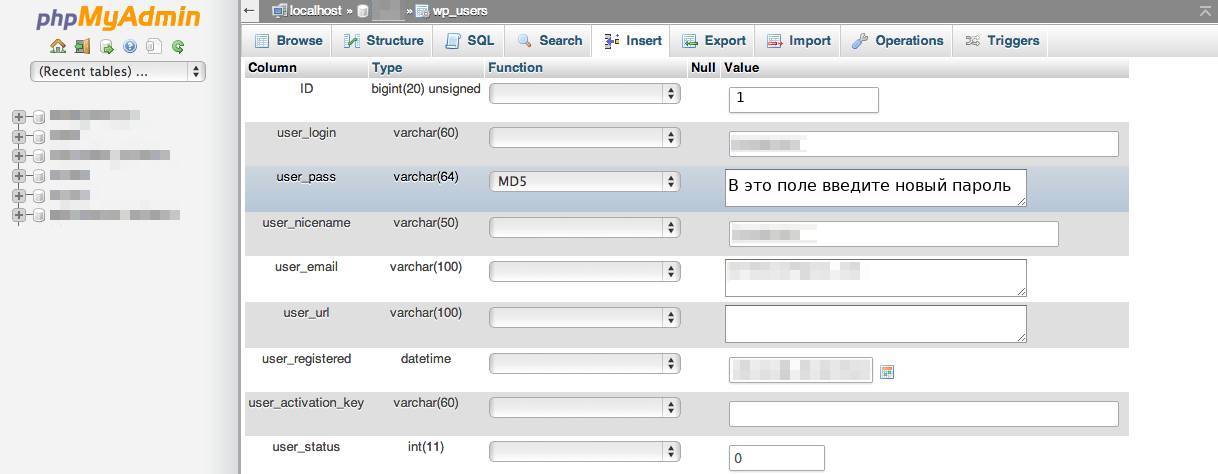 В поле "user_pass" введите новый пароль и сохраните изменения. Если в столбце "Function" значение не стоит, то необходимо поставить значение "MD5". Теперь можно попробовать войти на сайт с этим паролем.
В поле "user_pass" введите новый пароль и сохраните изменения. Если в столбце "Function" значение не стоит, то необходимо поставить значение "MD5". Теперь можно попробовать войти на сайт с этим паролем.
Изменить пароль WordPress через PHP скрипт
Если есть доступ к серверу с сайтом (к примеру, через FTP) и нужно задать пароль для пользователя с известным логином, то можно воспользоваться небольшим PHP скриптом. Для этого найдите в папке с темой вашего сайта файл functions.php, в самое начало:<?php
add_action('init', function(){
$user = get_user_by('login', 'логин_пользователя');
wp_set_password('новый_пароль', $user->ID);
}
);
?>Рекомендуем ознакомиться со статьями, описывающими инструменты и процесс редактирования файлов на сервере сайта: "Средство разработки: Notepad++" или "Средство разработки: Atom"
Теперь загрузите любую публичную страницу сайта. К примеру, титульную. Тогда код выполнится и будет изменён пароль пользователя. После чего удалите этот код из файла functions.php. Если не удалить этот код, то при загрузке каждой страницы вашего сайта будет происходить перезапись пароля пользователя, что создаст нагрузку на базу данных и замедлит сайт.
Если не удаётся вспомнить логин администратора сайта, то можно изменить пароль по ID пользователя. К примеру, при установке WordPress создаётся пользователь-администратор, у которого ID равен 1. Поэтому под из предыдущего примера можно переписать так:
<?php
add_action('init', function(){
wp_set_password('новый_пароль', 1);
}
);
?>Теперь загрузите любую публичную страницу сайта. К примеру, титульную. Код выполнится и будет изменён пароль пользователя с ID = 1. Не забудьте удалить этот код, после того как новый пароль установится и сможете получить доступ к базе.







